أضاف عملاق
الوسائط الاجتماعية ميزتين كبيرتين الى Facebook إعداداته تساعدتك على تخصيص منشوراتك ومجتمعك.
كيف تتحكم في ما
تراه في موجز الأخبار على Facebook
إليك كيفية
استخدام إعدادات
Facebook الجديدة
، وفقًا لمركز المساعدة:
1. على
سطح المكتب ، انقر فوق السهم لأسفل في الزاوية العلوية اليمنى من الشاشة.
من هناك يمكنك
اختيار ما يلي:
إدارة المفضلة (Manage favorites): لاختيار الأشخاص والصفحات التي تريد تحديد أولوياتها ، مما يعني أن منشوراتهم ستظهر أعلى في موجز الأخبار الخاص بك. تم تحديد أولويات بعض الأصدقاء والصفحات بالفعل بناءً على معلومات مثل تفاعلاتك السابقة. يمكنك إضافة ما يصل إلى 30 صديقًا وصفحة إلى مفضلاتك.
إلغاء المتابعة (Unfollow): لتحديد الأشخاص أو الصفحات أو المجموعات التي ترغب في التوقف عن رؤية المنشورات منها على الرغم من أنك ستبقى صديقهم على Facebook ، مثل الصفحة أو تنتمي إلى المجموعة.
مراجعة الاتصال(Reconnect) : لإعادة متابعة شخص أو صفحة أو مجموعة لم تتابعها في الماضي.
التأجيل(Snooze) : والذي يتيح لك إعادة التشغيل أو الإيقاف أو إضافة المزيد من الوقت إلى الأشخاص أو الصفحات أو المجموعات التي "تؤجلها" لمدة 30 يومًا.
كيف ترى موجز
أخبارك بالترتيب الزمني بدلاً من أن يعتمد على اختيارات Facebook
لمشاهدة أحدث
المنشورات مؤقتًا في موجز أخبار Facebook
، انتقل إلى موجز ويب الخاص بك. في القائمة اليمنى ، انقر فوق "رؤية
المزيد". انقر فوق الأحدث. للعودة ، فقط أعد تحميل الصفحة.
كيف تتحكم في من
يعلق على منشوراتك على Facebook
لتغيير من يمكنه
التعليق على مشاركاتك العامة ، قم بما يلي:
1.
على سطح المكتب ، انقر فوق السهم لأسفل في الزاوية اليمنى العليا من صفحتك على Facebook.
2.
حدد الإعدادات والخصوصية> الإعدادات. في القائمة اليمنى ، انقر فوق المنشورات
العامة.
3.
انتقل إلى "من يمكنه متابعي" ، وتأكد من تحديد "عام" ، وليس
"الأصدقاء".
4.
بجوار تعليقات المنشور العام ، انقر فوق تحرير ، وحدد من يُسمح له بالتعليق على
منشوراتك العامة: عام (الجميع ، حتى الأشخاص الذين لا يتابعونك) ، والأصدقاء (فقط
أصدقاؤك على Facebook ، ومن تم وضع علامة
عليهم في المنشور و أصدقاء) ، أصدقاء الأصدقاء (كل أصدقائك وجميع أصدقائهم) ،
يمكنك أيضًا
اختيار من يمكنه التعليق على المشاركات العامة الفردية في ملفك الشخصي. إليك
الطريقة:
1.
انتقل إلى المنشور العام في ملفك الشخصي ، وانقر على أيقونة النقاط الثلاث في أعلى
يمين المنشور.
2.
انقر فوق من يمكنه التعليق على رسالتك؟ وحدد من يُسمح له بالتعليق على هذا المنشور
الفردي: عام أو أصدقاء أو ملفات شخصية وصفحات تذكرها. إذا لم يكن الملف الشخصي أو
الصفحة في جمهور التعليق المحدد ، فلن يروا أيقونة التعليق أسفل المنشور ، لكنهم
سيرون أنك حددت من يمكنه التعليق على المنشور (هذا مشابه لميزة Twitter) .

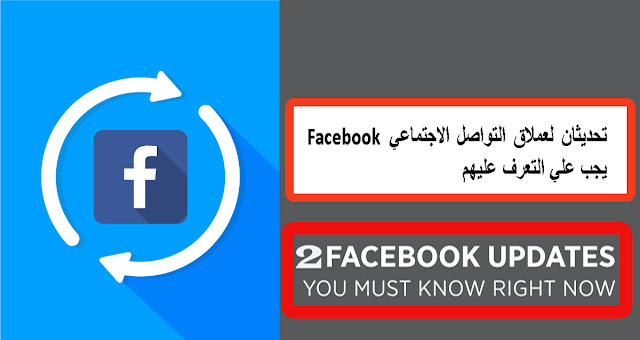






ليست هناك تعليقات:
إرسال تعليق